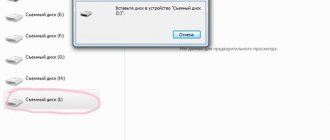В основном я пишу обзоры моделей и типов наушников, каких-то определенных брендов, потому что это интересно лично мне, и тестирование давно стало моим хобби. Но опыт позволяет поделиться некоторыми знаниями в использовании «ушей», а именно в устранении мелких неисправностей. Когда телефон не видит наушники при проводном подключении, не стоит сразу бежать в сервис, попробуйте сделать то, о чем я сейчас вам расскажу.
Проверка совместимости
Конечно, это касается первоначального совместного использования. Например, вы купили новенькие наушники и решили использовать с уже имеющимся смартфоном. Но он почему-то их не хочет распознавать. Вставлен штекер, но не появляется значок гарнитуры, и воспроизведение идет через динамик телефона.
Штекера и разъемы могут не совпадать по количеству контактов. Например, смартфон не предназначен для использования 4-контактного штекера, тогда союз между ними просто исключен. Иногда нужное количество контактов не помогает потому что применяются разные стандарты распайки — OMTP и CTIA, и несовпадение по разным каналам (микрофон, правый и левый наушник, GND) не дает устройствам адекватно работать в паре.
Иногда при подключении значок гарнитуры появляется, а нет звука в наушниках. В таком случае не забудьте проверить уровень громкости.
Если вы подключаетесь через разъем 3.5 мм
Пожизненный проводной метод не должен вызывать слишком много проблем, но даже один раз мы следим за их связями, звук не звучит, и мобильный телефон не может их обнаружить.
Перезагрузите мобильный
Это должен быть наш первый тест, чтобы увидеть, устранена ли проблема. Перезагрузка мобильного телефона позволяет освободить системный кеш, что устраняет проблемы совместимости. Нам нужно будет только нажать кнопку питания и нажать на перезагрузку. Тогда мы будем подключите наушники и проверьте чтобы увидеть, исчезла ли проблема.
Удалить Bluetooth
Это один из самые частые причины не обнаружения наушников. Если у нас есть Bluetooth, подключенный к источнику звука, например к автомобильной громкой связи, возможно, что при подключении наушников звук не будет воспроизводиться. Обычно это происходит, даже если мы уже отказались от соединения Bluetooth. Возможно, что при отключении Bluetooth начнет звучать звук.
Грязь в порту
Разъем для наушников — благодатная почва для скопления пыли и грязи. Это может помешать правильному контакту наушников, а значит, и их отсутствие обнаружения нашим мобильным телефоном. В этом случае мы должны приступить к его очистке, используя такой мелкий элемент, как булавка. С большой осторожностью мы должны вытащить ворс и другие внешние элементы грязи, которые могут быть внутри гнезда 3.5 мм. Удивительно, как много я смог вытащить из гнезда для наушников.
Проверьте громкость
Это кажется очевидным и должно стать одним из наших первых тестов. Возможно, что мобильный звук, что касается мультимедийного звука
наушников отключен. Чтобы выяснить это, мы должны запустить источник звука и увеличить громкость во время его воспроизведения. Если он звонит, мы уже знаем причину проблемы.
Сменить наушники
Легко иметь под рукой другие проводные наушники для подключения к разъему 3.5 мм. Цель состоит в том, чтобы подтвердить или исключить, что это проблема с нашими текущими наушниками. Если при тестировании мобильный телефон распознает их и звук воспроизводится без проблем, мы узнаем, где была ошибка.
Другие полезные советы
- Снова вставьте наушники, чтобы убедиться, что они вставлены правильно.
- Слегка поверните разъем для наушников, чтобы обеспечить хороший контакт
Проблемы с наушниками
Исправный телефон не видит наушники, понимаем, что проблема в «ушах» и начинаем искать причину:
- осматриваем кабель — больное место устройства. Изломы и явные разрывы могут говорить о том, что в этом месте разорвались проводки;
- пробуем шевелить поврежденный участок при включенной музыке;
- скрип, шум в одном или двух «ушах», появление и пропажа звука — симптом неполадок с контактами;
- проводки легко отваливаются в месте пайки к динамику, это можно увидеть, если наушник разборный, просто открыв корпус;
- попробуйте хорошенько протереть штекер. Иногда присохшая соринка или другие загрязнения не дают телефону видеть наушники.
Поломки проводов или пайки на динамиках проявляется односторонней пропажей звука. За исключением ситуаций, когда кабель поврежден где-то возле штекера или поломка локализуется в блоке с микрофоном. Самостоятельно отремонтировать наушники можно по нашей инструкции
Явные разрывы проводов легко лечатся. Достаточно зачистить и скрутить контакты, заизолировать место ремонта.
Расскажите в комментариях, с какими поломками наушников вам приходилось сталкиваться? Как в итоге решили проблему?
Почему не работают наушники на телефоне
Проблемы наушников могут быть из-за заражения вирусом
Все причины этого явления можно разделить на 2 большие группы: аппаратные и программные проблемы. К первым относятся:
- у наушников: обрыв провода из-за частых сгибаний, отпайка провода от динамика;
- у телефона: разбитый или грязный разъем для гарнитуры, поврежден участок платы, отвечающей за вывод звука, неработающие кнопки громкости из-за падения устройства и попадания в него влаги.
К программным проблемам относятся:
- случайное отключение звука в приложениях;
- сбой в работе какого-то приложения или системы в целом;
- заражение вирусом.
Поломан разъем телефона
После долгого или просто некорректного использования в телефонах ломается сам звуковой разъем. Иногда он частично или полностью отваливается с платы, тогда можно почувствовать как шатается штекер или гнездо проваливается под давлением. Починить или поменять разъем самостоятельно, если нет опыта такой работы, лучше не пытаться.
Причины, почему не работает разъем наушников на телефоне:
- некачественная пайка контактов;
- привычка щелкать штекер туда-сюда;
- неаккуратное обращение;
- падение телефона;
- окисление контактов.
Работает только один блютуз наушник: как подключить второй, чтобы работали оба
К сожалению, нередко возникают случаи, когда работает только один блютуз наушник, а другой при этом не подключается. Что делать в подобном случае?
Пропал звук на телефоне андроид — что делать
Во многих устройствах есть моно-режим. При его подключении слышно будет только один динамик. Функцию можно деактивировать, чтобы прибор работал нормально. Однако в большинстве случаев происходит нарушение синхронизации между двумя «ушами».
Исправить ошибку можно следующим образом:
- Оба наушника убрать в футляр.
- Затем достать и зажать функциональные кнопки примерно на 20 секунд.
- Они включатся, снова отключатся, затем их нужно опять убрать в футляр.
- После этого их достать и одновременно включить.
- В результате наушники должны подключиться друг к другу.
Обратите внимание! Иногда на смартфоне «уши» отображаются на экране, как два разных устройства – R и L – правый и левый. В подобном случае они не смогут работать одновременно, получится подключить их только по-отдельности.
Использование гарнитуры не только очень популярно, но и очень удобно. Устройства освобождают руки и позволяют выполнять намного больше действий, но при этом постоянно находиться на связи. В некоторых случаях наушники не обнаруживаются смартфоном. Причин подобному явлению несколько, с одними возможно справиться самостоятельно, другие потребуют вмешательства специалистов. Если решить проблему в домашних условиях нет возможности, то рекомендуется не рисковать, чтобы не испортить оба устройства.
Загрязнение разъема
В некоторых случаях причиной, почему не работают наушники на телефоне, становится банальное загрязнение гнезда. Тогда шанс исправить ситуацию сохраняется:
- Переверните смартфон и потрясите, продуйте порт, чтобы удалить возможный крупный мусор, крошки. Можно поскрести аккуратно зубочисткой на случай, если что-то прилипло.
- Затем возьмите ватную палочку.
- Смочите ее в спирте.
- С палочки не должно капать.
- Вставьте ее в гнездо.
- Вращайте несколько раз.
- Подождите минут 10 пока остатки спирта испарятся.
- Пробуйте повторно подключить наушники.
Что делать, если не подключаются блютуз гарнитура к телефону Android
Блютуз гарнитура подразумевает подключение через специальный сигнал. Подобные устройства пользуются все большей популярностью среди владельцев андроид устройств. Чтобы наушники работали, нужно правильно их подключить и настроить.
Как включить обнаружение блютуз наушников
Телефон Android не видит сим-карту — что делать
На всех смартфонах есть функция блютуз, через которую можно передавать различную информацию. Чтобы работали наушники, прежде всего, нужно активировать функцию на обоих устройствах.
Чтобы работа была бесперебойной, расстояние между смартфоном и «ушами» не должно быть более 15 метров. Чем меньше между ними расстояние и меньше препятствий, тем лучше будет их работа.
Если Андроид не видит беспроводные наушники, требуется подойти ближе и попробовать еще раз. В большинстве случаев, подобное действие помогает, после чего устройства будут работать и на увеличенном расстоянии.
Совет! Обязательно стоит проверить заряд батареи на устройстве. Если не подключается блютуз гарнитура к телефону Андроид, скорее всего, «уши» разряжены. В этом случае сигнал будет плохой и слабый.
Нередко возникают некоторые помехи, которые также мешают нормальному обнаружению и работе. Это может быть сигнал WI-FI, USB 3.0 и другие сигналы. Стоит все отключить во время соединения с гарнитурой.
Важно правильно настроить блютуз, чтобы телефон «видел уши»
Настройка сопряжения наушников
Если не подключаются блютуз наушники к телефону Андроид, то стоит проверить сопряжение. Оно довольно простое, может немного меняться в зависимости от ситуаций. Чтобы настроить процесс, нужно:
- Включить Bluetooth на телефоне, найти наушники и запустить процесс подключения.
- Включить режим сопряжения на гарнитуре.
- Спустя некоторое время приборы начнут работать.
Если при проведении подобных действий Андроид не видит блютуз наушники, то стоит проверить оба устройства на наличие нарушений в работе. Лучше доверить решение проблем специалистам, чтобы не испортить приборы.
Довольно редкой проблемой является несовместимость обоих вещей. В большинстве случаев наушники совместимы со всеми версиями Bluetooth, однако не исключено возникновение неприятных ситуаций, когда подключение невозможно. Чтобы это проверить, рекомендуется подключить устройство на другом телефоне. Если оно работает, значит, с другим смартфоном присутствует несовместимость. Многих интересует, почему айфоновские наушники не работают на Андроиде. Именно потому, что они в ряде случаев не совместимы.
Гарнитура бывает совершенно разного вида
Проблемы с прошивкой
ПО телефона также иногда конфликтует с новыми подключенными устройствами. Тестирование по отдельности говорит о том, что оба участника по отдельности работают нормально. И телефон не видит наушники по разным причинам, которые связаны с программным обеспечением:
- В гаджете обосновался вирус. Вредоносная программа не дает адекватно работать устройству, вызывая неполадки в разных сферах. Стоит проверить смартфон антивирусом, а при конкретных подозрениях на их расположении, удалить плохое ПО в безопасном режиме.
- Наушники не подключаются к телефону из-за обычного глюка, который часто случается у китайских андроидов (а иногда и у самых дорогих). Его можно вылечить сбросом до заводских настроек. Но только не забудьте сделать резервное копирование всего, что в памяти телефона. А иногда достаточно и обычной перезагрузки.
- Агрессивные программы, которые пользуются медиатекой. Некоторые игры и приложения, которые не являются вирусами, способны блокировать все, что им мешает. Вычислить серых кардиналов можно с помощью некоторых антивирусов, которые выявляют деятельность всех приложений.
- Перегруженная память китайских смартфонов слегка сводит их с ума. Поэтому последствия бывают разными, в том числе отказ телефона видеть наушники, подключенные через кабель. Наводите порядок регулярно, чтобы мусор не перегружал устройство.
- Аудиоплеер, который используется для воспроизведения музыки также имеет собственные настройки и ограничения, стоит проверить и другие источники звука.
- Некоторые андроид устройства не работают с гаджетами Apple и наоборот. Либо функционируют неполноценно.
Ну и наконец устаревшая или кривая версия прошивки также может помешать работе наушников. В этом случае можно перепрошить смарт самостоятельно, используя специальные программы. Или отдать устройство в сервис.
Осторожно! Неправильная прошивка превратит ваш умный телефон в бесполезную болванку.
Как устранить проблемы
Наиболее простым и доступным методом восстановить работу на мобильнике (Айфоне) в режиме подключенной гарнитуры является смена параметров. В этом случае рекомендуется предварительно проверить, какой системный язык установлен по умолчанию. Если это русский, то лучше всего заменить его на другой (например, английский). После этого нужно перезагрузить устройство.
Устранить многие неполадки и проблемы можно самостоятельно, без обращения в мастерскую
В случае, если смартфон работает на операционной системе Андроид, рекомендуется сначала также произвести перезагрузку телефона. Если проблема не исчезнет, нужно проверить совместимость наушников (подключить их к другому смартфону).
Также нужно проверить, подключен ли блютуз (для беспроводных моделей). Качество шнура и разъема проверяется визуально. Если произошел сбой системы, нужно сбросить настройки, установленные на телефоне, до заводских параметров.
Если наушники беспроводные, рекомендуется дополнительно проверить уровень заряда, так как помехи в работе могут быть связаны с тем, что уровень энергии низкий. Для устранения проблемы достаточно провести зарядку до 100 %.
Вирусы на устройстве
Вирусы способны существенно влиять работу системы, вызывая сбор в работе программ и отдельных элементов системы. Если вы проверили свой смартфон и наушники по всем указанным выше критериям, и не нашли неполадок, причина может скрываться во вредоносное ПО. Запустите антивирусную программу и просканируйте смартфон на наличие вирусов. Найденные файлы поместите в карантин или удалите. После этого перезапустить систему, и попробуйте подключить девайс. Если это не помогло, перейдём к самому радикальным шагу.
Как правильно подключить беспроводные наушники
Чтобы не возникало проблем с тем, как правильно подключать беспроводные наушники, нужно запомнить алгоритм:
- Включаем телефон и заходим в настройки. Как правило, иконка настроек похожа на шестеренку, которая чаще всего располагается на главном экране сразу после разблокирования устройства;
- После перехода в настройки находим раздел «Bluetooth», кликаем на него; На разных устройствах блютуз называется по-разному. Чаще всего это «подключенные устройства» или же английская версия названия.
- Находим в блютуз кнопку включения и нажимаем на нее. Если блютуз включился, то в шторке состояния появится буква «В»;
- После включаем сами наушники. Это делается либо с помощью специальной кнопки на них, либо автоматически с выниманием из защитного футляра;
- Находим в разделе блютуз в устройствах название наушников, кликаем по нему и проверяем работоспособность, включив какую-нибудь музыку.
Основные причины и их устранение
Если в наушниках (иначе – головных телефонах), подключенных к мобильному устройству, звук плохой или отсутствует вовсе, причинами этого, как упоминалось выше, могут быть и аппаратные проблемы в обоих приборах, и программные сбои. Ниже будут приведены основные факторы, провоцирующие неприятную ситуацию, способы их диагностики и доступные методы устранения проблемы.
Неисправность наушников
Основная причина, по которой телефон не видит одни наушники, а другие видит, – это поломка непосредственно гаджета. Проверить его можно на другом мобильном устройстве, которое точно работает с остальной гарнитурой, или попробовать послушать музыку на ПК (ноутбуке).
Важно! Неисправные наушники не будут работать ни на одном устройстве, а при движении проводков станут отвечать шумами и помехами даже при отсутствии звука.
Как правило, основные поломки головных телефонов имеют определенную локализацию:
- место соединения провода со штекером;
- сам штекер;
- провод посередине;
- область подключения провода к динамикам;
- сами динамики.
В первом случае исправить ситуацию можно – нужно скрутить (или срезать у основания) штекер, обрезать провод, отступив 2 см от конца, зачистить жилы и накрутить их заново на контакты. Во втором случае все действия аналогичны, только нужно будет предварительно купить новый штекер(подробнее- в статье «как отремонтировать штекер наушников«). В третьем варианте сначала следует найти место повреждения кабеля при помощи мультиметра, затем обрезать провод, отступив по 1 см в обе стороны от разрыва, и снять изоляцию с жил, а потом соединить участки заново посредством паяльника и припоя, сухой пайкой или методом скрутки. Область восстановленного соединения нужно замотать изолентой или воспользоваться термоусадкой (подробнее — в статье «у наушников порвался провод«). А четвертая ситуация аналогична первой, но разбирать динамики и прикручивать провод следует очень аккуратно, чтобы не коснуться мембраны.
Важно! При повреждении непосредственно динамиков ремонт нецелесообразен по причине высокой стоимости новых деталей. Но если речь идет о дорогих студийных наушниках, то расход будет оправдан, но ремонтировать нужно в специализированной мастерской, где сделают все с ювелирной точностью и гарантией.
Неисправность разъема
У пользователей телефонов, которые неаккуратно эксплуатируют устройство или слушают музыку в наушниках постоянно, разъем особенно быстро выходит из строя. Если головные телефоны перестали работать, прежде всего нужно проверить целостность разъема. Для этого те же наушники вставляют в компьютер или другой смартфон, и если на них появляется звучание, значит, проблема в самом мобильнике.
Далее нужно определить, в чем дело: в ошибках ПО либо механическом повреждении разъема. Если вокруг порта имеют место царапины, сколы, следы неаккуратного обращения, внутри видны мешающие проводки, а при встряхивании слышно дребезжание – источник неполадки в механическом повреждении. При такой поломке звук частично может возвращаться, если несколько «прижимать» штекер к одной или другой стороне разъема. Устранить эту проблему могут только в мастерской, так как для этого нужно разобрать смартфон и заменить гнездо.
Ошибка программного обеспечения
Сбои в программном обеспечении наиболее характерны на Андроиде при прослушивании музыки через беспроводные наушники. Для устранения проблемы нужно в определенной последовательности выполнить следующие действия:
- проверить, включен ли Bluetooth;
- убедиться, что для работы конкретной модели наушников не нужно устанавливать дополнительные программы на смартфон;
- проверить, включен ли звук для мультимедиа;
- убедиться, что смартфон и аксессуар находятся в зоне действия беспроводной передачи.
На заметку! Старые модели смартфонов зачастую поддерживают только фирменные наушники, например, Sony Xperia или Nokia, а для подключения других аксессуаров нужно перепрошивать оболочку или ставить дополнительное ПО.
Иногда при работе с беспроводными моделями головных телефонов достаточно выключить Bluetooth, а затем включить его повторно, удалить наушники из списка сопряжения и добавить заново – так, как если бы они подключились к смартфону в первый раз.
Загрязнение разъема
Бывает и так, что причиной отсутствия звука в наушниках, подключенных к телефону, является просто загрязненный разъем. Забившаяся пыль мешает установлению корректного контакта для прохождения аудио-сигнала. В этом случае после очистки порта звук появляется.
Для процедуры очистки потребуются зубочистки или спички. На один конец палочки наматывают небольшой кусочек ваты и, постепенно углубляясь в разъем, вычищают его стенки. Ватку нужно сменять и продолжать чистку до тех пор, пока после извлечения она не будет белой. При этом мочить вату в воде не стоит, также нельзя также надавливать на стенки разъема, чтобы не повредить его целостность. А если используются спички, ватку нужно наматывать на тот край, где нет серы. После чистки нужна повторная проверка звука.
Окисление контактов
Если причиной отсутствия воспроизведения звука является окисление контактов на входе в телефон, то наушники не будут работать вовсе, или будут слышны сильные шумы и помехи. Определить этот фактор легко. Для этого используется ватка и зубочистка, как в предыдущем случае, но в этот раз ее смачивают в 96% аптечном спирте. Если при протирании разъема ваткой она становится коричневой со следами ржавчины, значит, контакты окислены.
Важно! Аккуратная прочистка ваткой со спиртом должна решить проблему окисленных контактов. Главное — хорошо ее выжимать, чтобы спирт не стекал.
Проверка штекера или Bluetooth соединения телефона и наушников
Проверьте исправность штекер наушников – нет ли на проводах заломов, не появилась ли дырка в изоляции. Внимательно осмотрите провод, затем попробуйте подсоединить аксессуар к другому устройству. Если звука нет – скорее всего, у вас проблемы с ним.
При ошибке подключения беспроводного гаджета проверьте исправность Bluetooth. Попробуйте выключить модуль, перезагрузить телефон, и включить модуль вновь. Попытайтесь проверить работоспособность модуля путём синхронизации с другими устройствами: наушниками, ПК, другими телефонами. Если модуль работает, ищите проблему в наушниках.
Устройство не совместимо с данной гарнитурой
С данной ошибкой пользователь может столкнуться при попытке синхронизировать беспроводную гарнитуру со своим смартфоном. При синхронизации с устройством, на экране смартфона появляется надпись о несовместимости с гарнитуры. Чаще всего такое случается с наушниками других фирм.
К сожалению, эту ситуацию не исправить напрямую. Вы можете попробовать подключить гарнитуру через модуль NFC, чаще всего это срабатывает, но оказывается не очень удобно. Если вы хотите слушать музыку именно через bluetooth, вам необходимо сменить аксессуар.